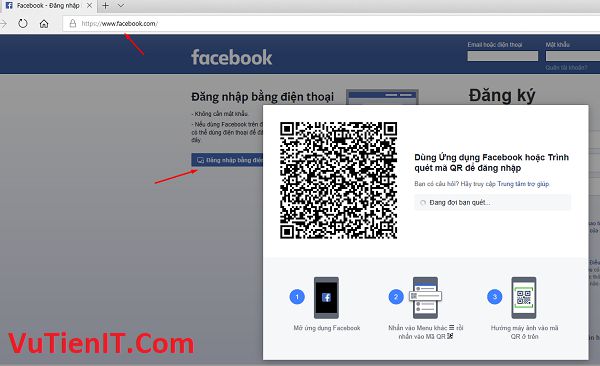
Mới đây Facebook mới ra tính năng hỗ trợ người sử dụng đăng nhập vào facebook mà không cần phải sử dụng mật khẩu trên máy tính bằng mã QR. Tính năng khá hữu dụng giúp bạn không cần phải nhập mật khẩu nhất là khi bạn đăng nhập ở nơi công cộng ví dụ như là ở quán nét chẳng hạn sẽ hạn chế bị lộ mật khẩu.
Tính năng sử dụng QR thì thì bạn cần một số điểm lưu ý như sau:
- Đang thử nghiệm trên trình duyệt Microsoft Edge và trình duyệt Firefox. Các trình duyệt khác thì chưa sử dụng được.
- Điện thoại bạn sử dụng ứng dụng Facebook và đã đăng nhập rồi.
- Điện thoại bạn cần có chức năng là Camera để quyét mã, Nếu điện thoại bạn không có chức năng camera thì bạn hãy bỏ qua bài viết này
Oke, ta bắt đầu thực hiện thôi nào.
Hướng dẫn sử dụng Mã QR đăng nhập Facebook trên máy tính
Trên máy tính bạn mở trình duyệt Microsoft Edge chẳng hạn sau đó truy cập vào địa chỉ facebook
[php]https://www.facebook.com[/php]
Tại giao diện đăng nhập. Bạn nhấn vào “Đăng nhập bằng điện thoại”. Nó sẽ xuất hiện một popup nên như hình dưới đây.
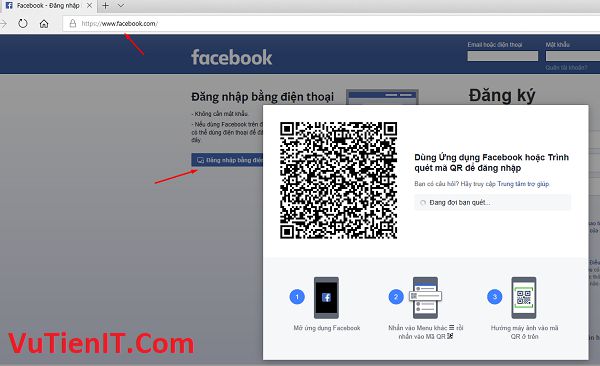
Tiếp theo trên điện thoại của bạn bạn nhấn vào biểu tượng quản lý Menu rồi vào Mã QR và bạn được hình thứ 3 như dưới đây
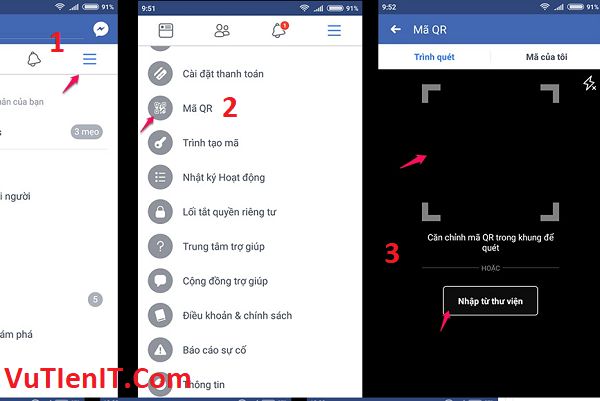
Bạn hãy di chuyển điện thoại vào phần mã QR trên máy tính nó sẽ tự động kết nối để đăng nhập cho bạn
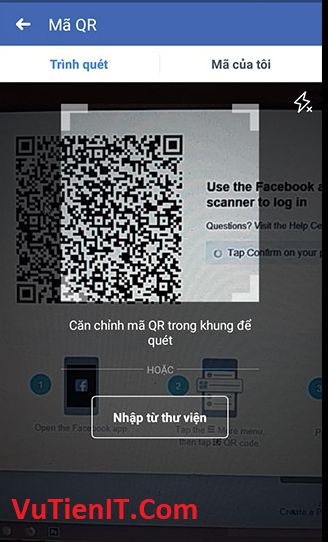
Trên trình duyệt ở máy tính của bạn sẽ hiện dòng thông báo sắp hoàn thành!
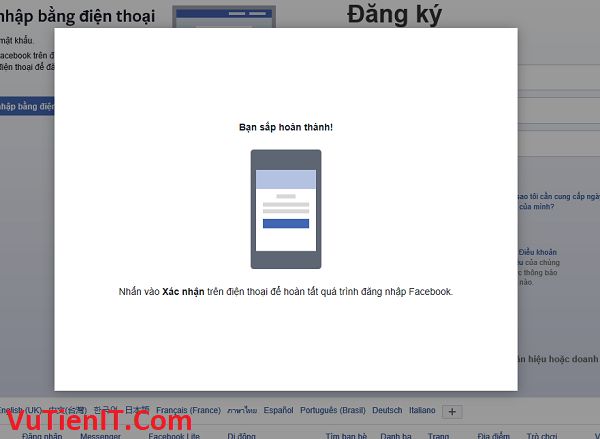
Ở điện thoại bạn nhấn vào xác nhận (Cho phép đăng nhập) để cho phép trình duyệt trên máy tính login tài khoản facebook của bạn
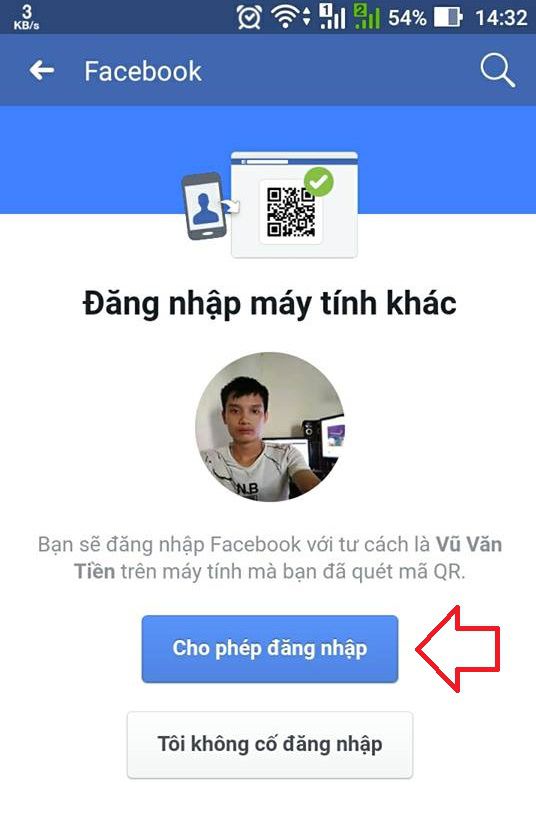
Như vậy là trên máy tính bạn đẵ đăng nhập thành công tài khoản facebook của bạn rồi. Khá đơn giản rồi phải không.
Trong trường hợp bạn bật xác minh đăng nhập 2 bước qua tin nhắn điện thoại thì nó sẽ chuyển sang trang cho bạn nhập mã xác thực từ điện thoại bạn. Khi nhập mã xác thực qua tin nhắn xong thì bạn mới có thể đăng nhập được vào facebook.
Tổng Kết
Như vậy thì tính năng đăng nhập FB thông qua mã quét QR thì mình đã giới thiệu xong cho bạn. Tính năng này mới chỉ có trên Firefox và Microsoft Edge thôi nhé.

tai sao mình đã cập nhật phần mềm firefox mới rồi mà trên đó vẫn không hiển thị cách đăng nhập facebook bằng cách quét mã QR?